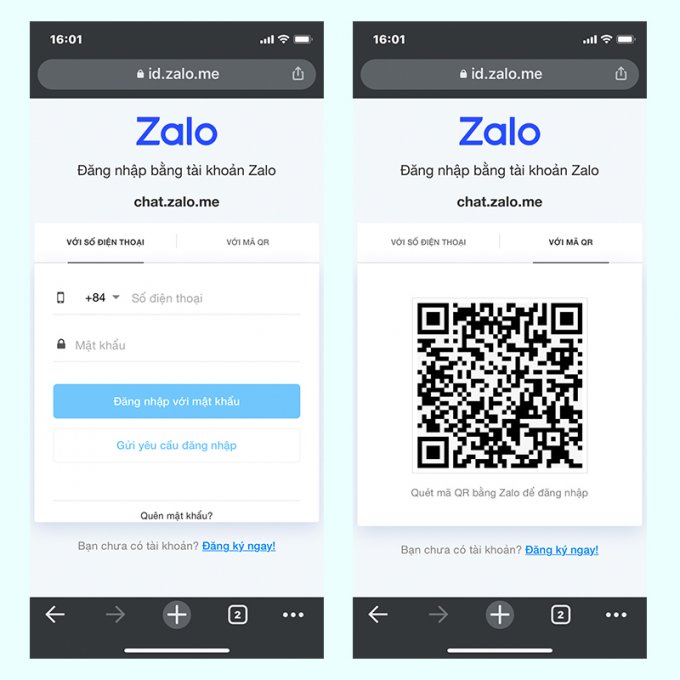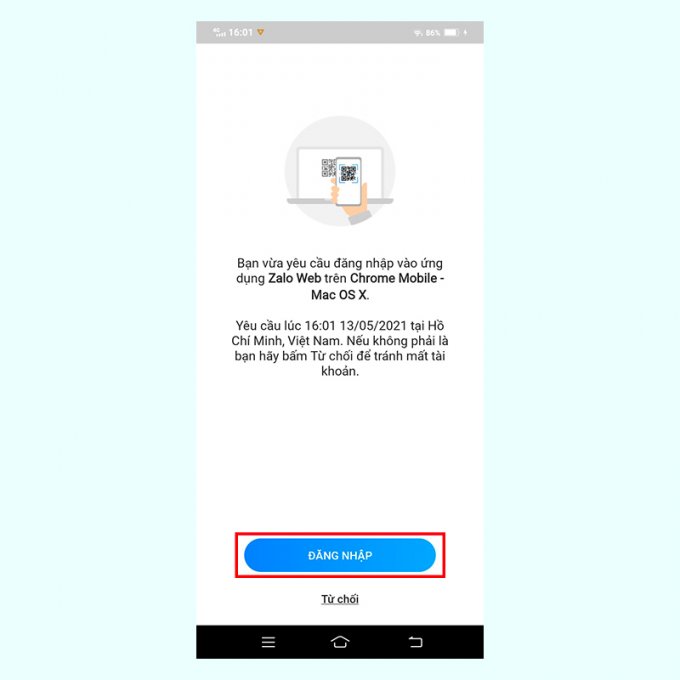Nếu bạn cần phải sử dụng Zalo trên nhiều thiết bị, có một cách để bạn có thể quản lý 2 tài khoản Zalo từ 2 điện thoại khác nhau bằng một thủ thuật nhỏ.
Cách đăng nhập Zalo trên 2 điện thoại:
Bước 1: Mở Google Chrome
-
Trên Android:
- Mở ứng dụng Google Chrome trên điện thoại của bạn.
- Chọn biểu tượng ba chấm (thường nằm ở góc trên bên phải của màn hình).
- Kéo xuống và chọn tùy chọn “Trang web cho máy tính.”
-
Trên iPhone:
- Mở ứng dụng Google Chrome trên iPhone.
- Truy cập vào bất kỳ trang web nào.
- Chọn biểu tượng ba chấm ở góc trên bên phải của màn hình.
- Nhấn vào tùy chọn “Yêu cầu trang web dành cho máy tính để bàn".
<img alt="Nhấn vào tùy chọn “Yêu cầu trang web dành cho máy tính để bàn" "="" data-cke-saved-src="https://www.didongmy.com/vnt_upload/news/09_2024/ca-ch-dang-nhap-zalo-tren-2-dien-thoai-cung-luc-de-khong-tuong-didongmy.jpg" src="https://www.didongmy.com/vnt_upload/news/09_2024/ca-ch-dang-nhap-zalo-tren-2-dien-thoai-cung-luc-de-khong-tuong-didongmy.jpg" style="width: 680px; height: 680px;">
Bước 2: Truy cập địa chỉ chat.zalo.me
- Trong thanh địa chỉ của trình duyệt, nhập chat.zalo.me và nhấn Enter.
- Ứng dụng Zalo sẽ hiện ra và yêu cầu bạn đăng nhập. Bạn có thể chọn đăng nhập bằng số điện thoại của mình hoặc quét mã QR nếu bạn đã có mã.
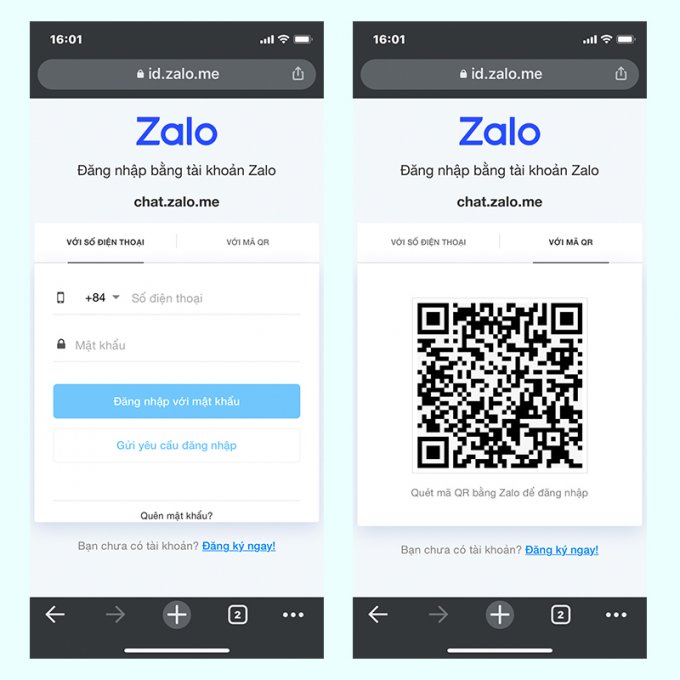
Bước 3: Xác nhận đăng nhập
- Trên thiết bị cũ mà bạn đã đăng nhập trước đó, bạn sẽ nhận được thông báo yêu cầu xác nhận đăng nhập cho thiết bị mới.
- Nhấn vào thông báo này và chọn “Đăng nhập” để hoàn tất quy trình.
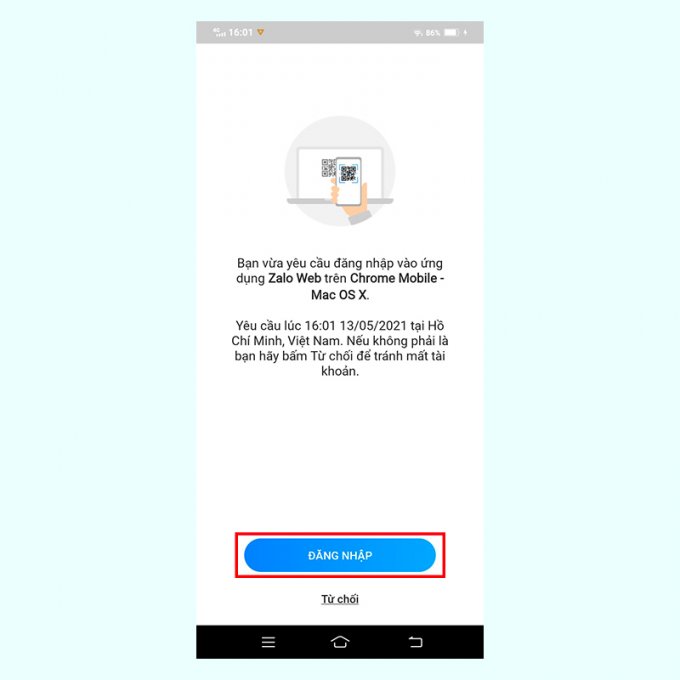
Bước 4: Sử dụng Zalo trên cả hai thiết bị
- Sau khi hoàn tất các bước trên, bạn sẽ có thể truy cập vào tài khoản Zalo của mình từ cả hai thiết bị.
- Bạn có thể gửi và nhận tin nhắn, thực hiện cuộc gọi, và sử dụng tất cả các tính năng của Zalo trên cả hai điện thoại như bình thường.

Tạm kết
Dù Zalo hiện tại chưa hỗ trợ đăng nhập đồng thời trên nhiều thiết bị, nhưng với thủ thuật nhỏ này, bạn có thể dễ dàng quản lý và sử dụng tài khoản Zalo của mình trên hai điện thoại khác nhau. Hy vọng rằng mẹo này sẽ giúp bạn nâng cao hiệu quả làm việc hoặc đơn giản là tiện lợi hơn trong việc kết nối và giao tiếp hàng ngày.
Đọc thêm: Lỗi burn-in là gì? Cách sửa lỗi burn-in trên màn hình điện thoại
Didongmy.com

![]() 9:00AM - 21:00PM
9:00AM - 21:00PM